
Le partage de connexion est très utile, il vous permet de partager la connexion internet de votre téléphone, sur votre ordinateur. Vous pouvez donc être loin de chez vous, tant que votre téléphone capte la 3G ou la 4G, vous pourrez utiliser internet sur votre ordinateur 🙂
Pour partager votre connexion, il faut tout d’abord disposer d’un téléphone avec un forfait internet.
À partir de là, vous pouvez partager la connexion internet de votre téléphone sur votre ordinateur, en utilisant un câble usb ou le wifi.
Partage de connexion Méthode 1 : le câble USB
Si vous disposez d’un câble usb, il suffit de brancher votre téléphone à votre ordinateur.
Selon les téléphones, vous devrez éventuellement activer le « partage de connexion via usb » (exemple : Huawei).
Si vous avez un iPhone, ce n’est pas la peine d’activer un autre paramètre.
Il ne vous reste plus qu’à passer à la dernière étape, qui est de sélectionner votre iPhone dans la liste des services réseau sur votre ordinateur. Cela se trouve en haut à droite sur votre Mac et en bas à droite sur votre ordinateur Windows.
Méthode 2 : le Wifi
Via le wifi, il faut tout d’abord que votre ordinateur soit capable de capter le wifi. Ensuite, vous devez configurer votre partage de connexion.
Par exemple, pour un iPhone, vous devrez réaliser les opérations suivantes :
- Sur votre Iphone :
- Cliquez sur Réglages > Partage de connexion
- Activez « Autoriser d’autres utilisateurs »
- Choisissez un mot de passe Wi-Fi
- Sur votre Macbook :
- Cliquez sur l’icône du wifi en haut à droite de votre écran
- Activez le wifi
- Sélectionnez votre iPhone dans la liste
- Sur votre ordinateur Windows :
- Cliquez sur l’icône de connexion internet, en bas à droite de votre barre des tâches
- Activez votre wifi
- Sélectionnez votre iPhone dans la liste
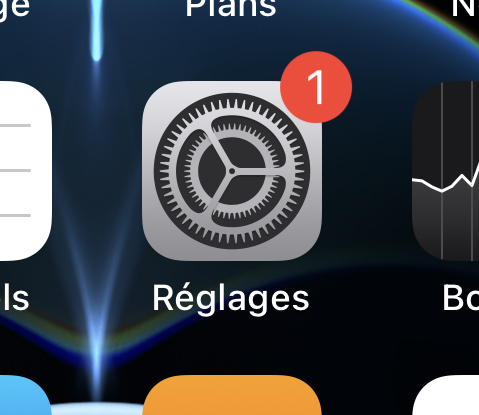
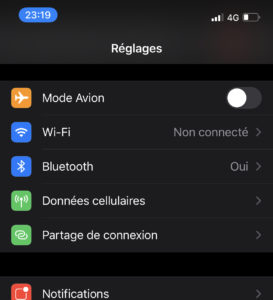
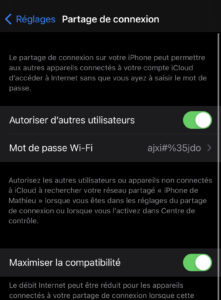
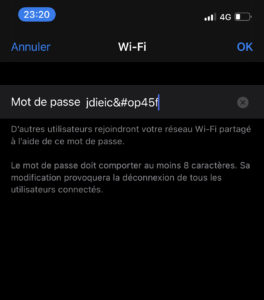

Sur un autre thème, vous pouvez consulter notre article pour savoir comment ajouter un site web en raccourci sur son iPhone !
Retour de ping : Comment désactiver vos données cellulaires
Retour de ping : Articles et quiz en informatique pour débutant - Bienvenue ! - L'informatique pour les néophytes